Phương pháp kích hoạt chế độ giới hạn sạc pin laptop Dell, HP, Lenovo, Acer… là cách tối ưu để bảo vệ pin và kéo dài tuổi thọ thiết bị. Sạc pin đúng cách sẽ giúp máy hoạt động ổn định hơn và giảm thiểu nguy cơ pin bị chai. Vậy làm thế nào để bật chế độ tự ngắt sạc pin laptop? Hãy xem ngay bài viết dưới đây nhé!
Lợi ích của việc giới hạn sạc pin laptop
Kích hoạt chế độ tự ngắt sạc laptop là một kỹ năng quan trọng giúp kéo dài tuổi thọ thiết bị. Tính năng này cho phép người dùng sạc pin bất cứ lúc nào mà không lo ngại về vấn đề chai pin, đồng thời duy trì hiệu suất ổn định hơn.

Dưới đây là những lý do chính bạn nên biết cách bật chế độ này:
- Bảo vệ pin khỏi sạc quá mức: Chế độ tự ngắt sẽ dừng sạc khi pin đạt mức tối đa, tránh tình trạng chai pin.
- Kéo dài tuổi thọ pin: Việc ngắt sạc khi pin đầy giúp giảm áp lực lên pin, kéo dài tuổi thọ và duy trì hiệu suất lâu dài.
- Tiết kiệm năng lượng: Chế độ này giúp ngừng sạc khi không cần thiết, tiết kiệm điện năng.
- An toàn hơn cho thiết bị: Ngắt sạc khi pin đầy tránh các nguy cơ như quá nhiệt hay cháy nổ pin, đảm bảo an toàn cho cả thiết bị và người dùng.
- Tăng hiệu quả sử dụng laptop: Người dùng có thể sử dụng laptop mà không cần liên tục theo dõi mức pin.
Hiểu rõ cách kích hoạt chế độ tự ngắt sạc sẽ giúp bạn bảo vệ thiết bị, bảo vệ môi trường và tăng cường hiệu quả sử dụng năng lượng.
Laptop có tự ngắt sạc khi pin đầy không?
Hầu hết các laptop đời mới đều được trang bị tính năng tự động ngắt sạc khi pin đạt mức 100%. Tuy nhiên, cách hoạt động của tính năng này có thể khác nhau tùy vào loại máy và cấu hình.

Dưới đây là một số trường hợp phổ biến:
- Laptop tự động ngắt sạc khi đầy: Đây là trường hợp thường gặp. Khi pin đạt 100%, nguồn sạc sẽ tự động ngắt để tránh tình trạng sạc quá mức.
- Laptop không tự ngắt sạc khi đầy: Một số mẫu laptop cũ hoặc không được cấu hình đúng có thể không ngắt sạc khi pin đầy. Điều này có thể làm giảm tuổi thọ pin và gia tăng nguy cơ cháy nổ.
- Laptop với chế độ ngắt sạc khi pin gần đầy: Một số laptop cho phép cài đặt để tự ngắt sạc khi pin đạt một mức gần đầy, như 90% hoặc 80%. Tính năng này giúp bảo vệ pin tốt hơn và kéo dài tuổi thọ của nó.
Tính năng giới hạn sạc pin laptop để tự động ngắt sạc khi pin đầy rất quan trọng để bảo vệ pin và gia tăng tuổi thọ của laptop. Đảm bảo rằng laptop của bạn được trang bị và cấu hình đúng cách để tối ưu hóa hiệu quả bảo vệ pin.
Hướng dẫn kích hoạt chế độ giới hạn sạc pin laptop Dell
Laptop Dell có tính năng tự ngắt sạc pin khi đạt đến mức tối đa, thông qua phần mềm quản lý pin như Driver Quickset hoặc Dell Power Manager. Cách thực hiện như sau:
Bước 1: Mở trình duyệt và vào trang hỗ trợ chính thức của Dell tại đây.
Bước 2: Nhập tên laptop và nhấn “Search” trên màn hình.
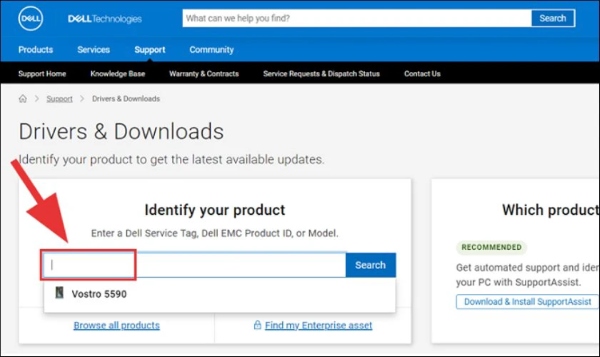
Bước 3: Điền đầy đủ các thông số của laptop theo yêu cầu và nhấn “Submit”.
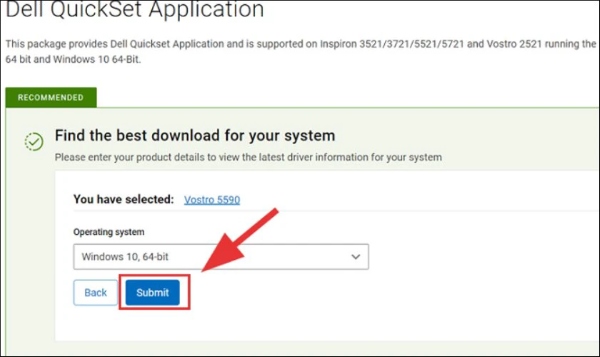
Bước 4: Tải về và mở phần mềm Battery Meter. Tại đây, bạn sẽ thấy các thông tin như:
- Battery Status: Thông tin về tình trạng pin hiện tại.
- Battery Life: Hiển thị sức khỏe pin và mức độ chai pin.
- Battery Health: Tối ưu hóa chế độ sạc để kéo dài tuổi thọ pin.
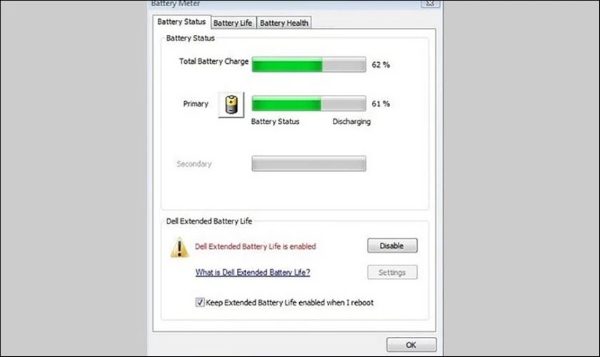
Bước 5: Chọn mục “Battery Life,” sau đó chọn “Disable Battery Charging” và nhấn “OK.”
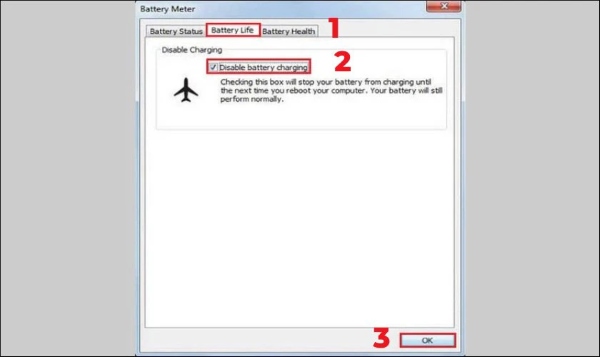
Kích hoạt chế độ tự ngắt sạc pin trên laptop Dell giúp bảo vệ pin và kéo dài tuổi thọ thiết bị. Hãy đảm bảo bạn luôn sử dụng phiên bản phần mềm pin mới nhất từ Dell để tận hưởng các tính năng và bảo mật tốt nhất.
Hướng dẫn kích hoạt chế độ giới hạn sạc pin laptop ASUS
Để bảo vệ và kéo dài tuổi thọ pin laptop ASUS, bạn có thể sử dụng phần mềm Battery Health Charging tích hợp trong MyASUS. Dưới đây là các bước để bật chế độ tự ngắt sạc pin:
Bước 1: Khi mở ứng dụng, giao diện Battery Health Charging sẽ hiện lên. Hãy đóng cửa sổ này lại bằng cách nhấp vào dấu X.
Bước 2: Tùy theo nhu cầu, bạn có thể chọn một trong các chế độ sau:
- Full Capacity Mode (Sạc đầy 100%): Chế độ này sạc đầy 100% pin và tự ngắt khi pin đầy, phù hợp với những người cần sử dụng pin ở dung lượng tối đa.
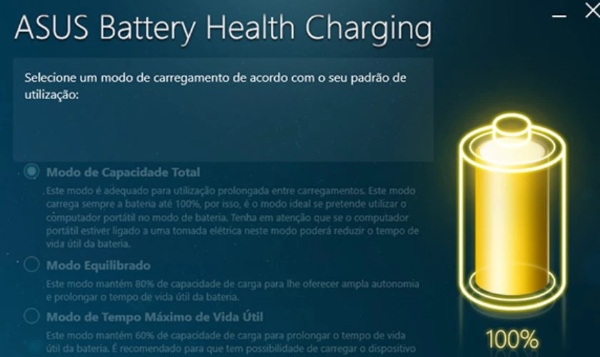
- Balanced Mode (Sạc cân bằng): Ngắt sạc khi pin đạt 80% và sạc lại khi dưới 78%, thích hợp cho những ai thường xuyên dùng laptop khi cắm sạc.
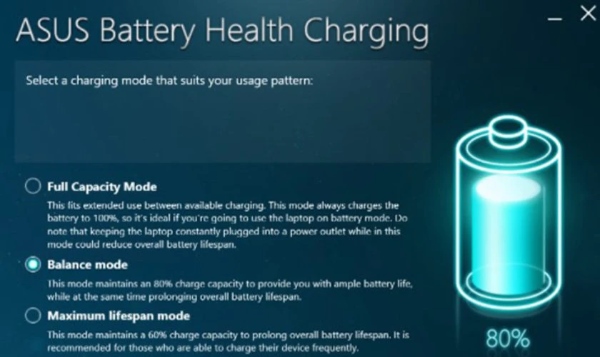
- Maximum Lifespan Mode (Bảo vệ tuổi thọ pin): Giữ pin ở mức 60% để tối ưu hóa tuổi thọ, phù hợp khi bạn cắm sạc liên tục.

Bước 3: Sau khi chọn chế độ, phần mềm sẽ tự động điều chỉnh quá trình sạc theo thiết lập của bạn.
Lưu ý:
- Chế độ Full Capacity Mode sẽ được thiết lập lại sau 90 ngày nếu không có sự thay đổi.
- Chế độ Balanced Mode và Maximum Lifespan Mode sẽ duy trì cho đến khi bạn chuyển lại chế độ mặc định.
Sử dụng các chế độ sạc thông minh trên laptop ASUS giúp bảo vệ pin, tối ưu hóa hiệu suất và tuổi thọ thiết bị. Hãy thường xuyên kiểm tra và cập nhật MyASUS để tận dụng các tính năng mới nhất.
Hướng dẫn kích hoạt chế độ giới hạn sạc pin laptop Lenovo
Để kích hoạt chế độ tự ngắt sạc pin cho laptop Lenovo, bạn có thể sử dụng phần mềm Lenovo Vantage. Đây là công cụ hữu ích giúp quản lý và tối ưu hóa quá trình sạc pin, kéo dài tuổi thọ của pin. Dưới đây là các bước chi tiết:
Bước 1: Tìm và mở chương trình Lenovo Vantage từ menu Start của máy tính. Sau đó, nhấn chọn mục Battery Details.
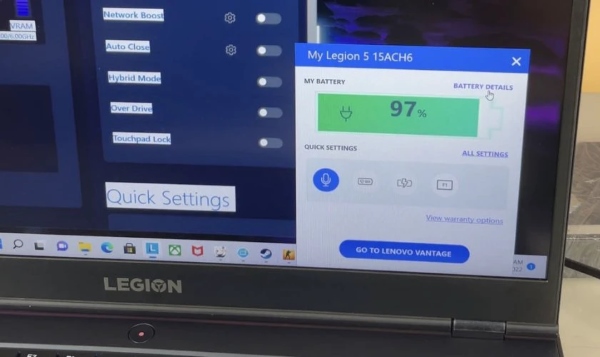
Bước 2: Kích hoạt chế độ sạc nhanh cho laptop bằng cách bật Rapid Charge.
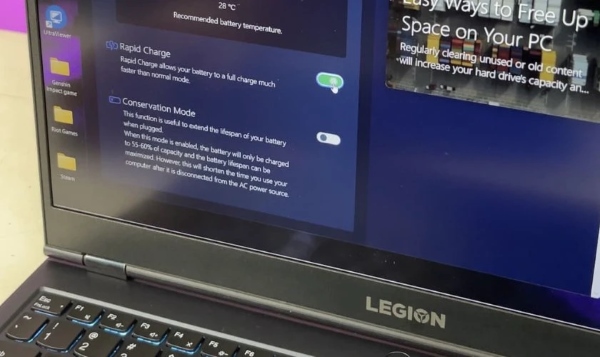
Bước 3: Kích hoạt chế độ Conservation Mode sạc pin tối đa lên đến 55-60% rồi tự động ngắt để kéo dài tuổi thọ pin.
Sử dụng các chế độ này trên laptop Lenovo giúp bảo vệ và tăng tuổi thọ pin một cách hiệu quả.
Hướng dẫn kích hoạt chế độ giới hạn sạc pin laptop Acer
Để bảo vệ và kéo dài tuổi thọ pin laptop Acer, bạn có thể sử dụng ứng dụng Acer Care Center. Đây là công cụ quản lý và bảo trì hệ thống được tích hợp sẵn trên máy tính Acer. Dưới đây là hướng dẫn chi tiết để bật chế độ tự ngắt sạc pin:
Bước 1: Truy cập menu Start và tìm ứng dụng Acer Care Center.
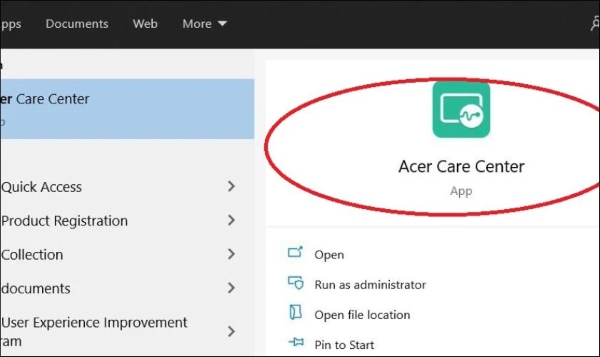
Bước 2: Mở Acer Care Center, sau đó chọn tab Battery (Pin) hoặc nhấn vào biểu tượng pin trong giao diện.
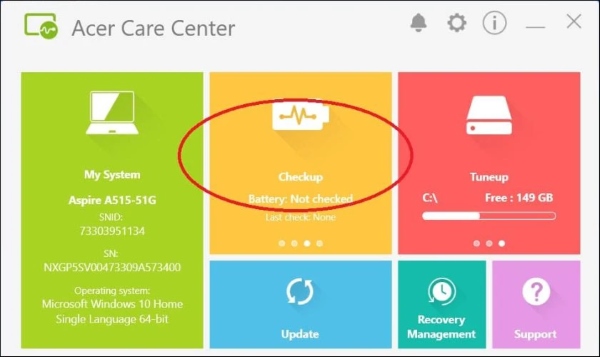
Bước 3: Trong tab Battery, tìm và chọn Battery Charge Limit, sau đó chuyển nút sang ON để bật chế độ tự ngắt sạc.
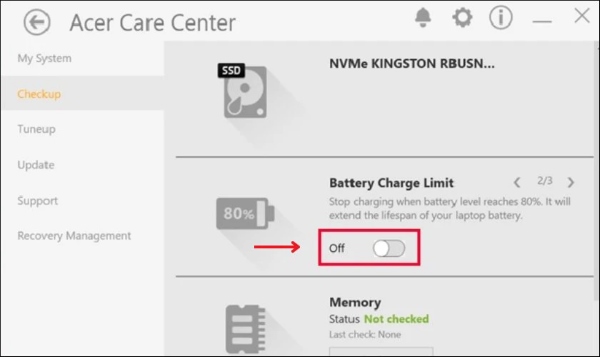
Kích hoạt chế độ tự ngắt sạc trên laptop Acer giúp bảo vệ pin khỏi việc sạc quá mức, kéo dài tuổi thọ pin, và đảm bảo hiệu suất hoạt động ổn định. Điều này không chỉ tiết kiệm năng lượng mà còn góp phần bảo vệ môi trường.
Tạm kết
Trên đây là hướng dẫn chi tiết về cách kích hoạt chế độ giới hạn sạc pin laptop Dell, HP, và Lenovo. Áp dụng những mẹo này sẽ giúp bạn sạc pin laptop một cách chính xác, đồng thời giảm thiểu hư hỏng và kéo dài tuổi thọ của pin. Điều này sẽ giúp thiết bị hoạt động hiệu quả và bền bỉ hơn.
Tương tự, việc bảo vệ pin cũng rất quan trọng đối với các thiết bị di động. Dù bạn đang sử dụng điện thoại iPhone 17, iPhone 17 Pro, iPhone 17 Pro Max hay thậm chí là điện thoại iPhone Air mới ra mắt, việc sạc pin đúng cách sẽ giúp tối ưu hóa hiệu suất và tuổi thọ cho chiếc smartphone của bạn.
Xem thêm:

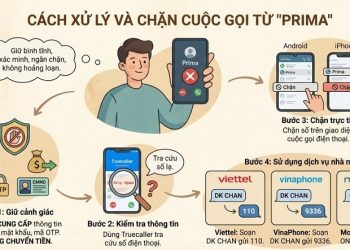



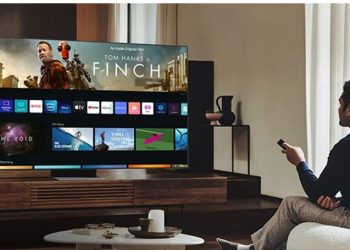



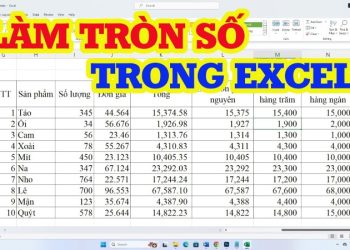


Email của bạn sẽ không được hiển thị công khai. Các trường bắt buộc được đánh dấu *
Tạo bình luận mới